电脑麦克风没声音怎么办?遇到这个问题一定不要着急,我们来仔细排查一下!
电脑没声音可能是我们在使用的电脑过程中遇到最烦躁的一个问题。因为这个问题,可能是硬件问题也可以是设置问题,甚至是驱动的兼容性。十分的不容易做错误排查、这也是为什么经常有人遇到麦克风没声音心态就一直爆炸了。那么你们知道电脑麦克风没声音怎么办吗?一起来了解一下吧,下次你遇到就不会慌了。
电脑麦克风没声音怎么办
1、我们打开“控制面板”→“硬件和声音”。
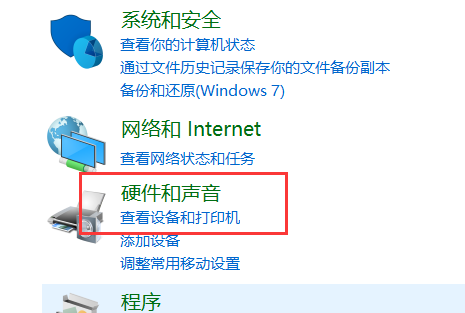
2、再打开管理音频设备。
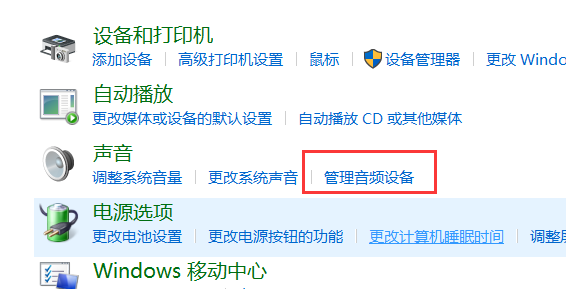
3、声音”的界面中,我们切换至“录制”的选项卡,双击“麦克风”。
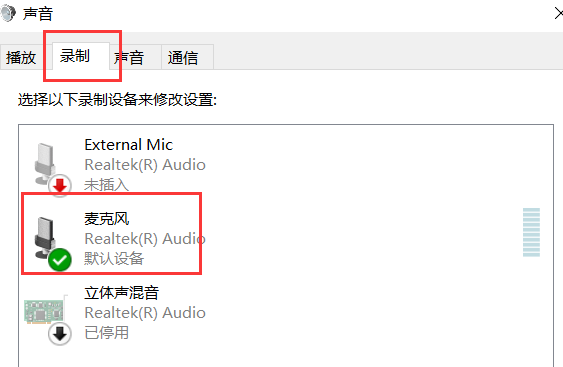
4、点击切换至“级别”的选项卡调整麦克风音量至最大,如果麦克风声音不够大,我们还可以设置麦克风加强。
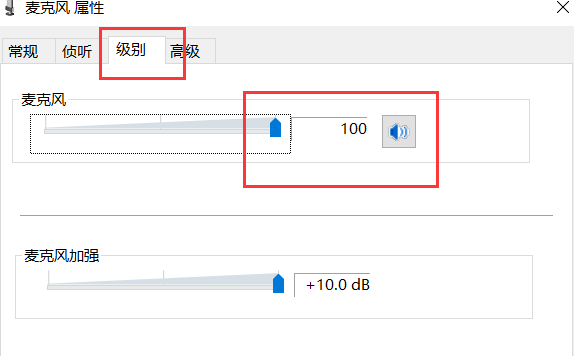
5、注意是否有“静音”选项。
6、如麦克风被静音了,并关闭静音。
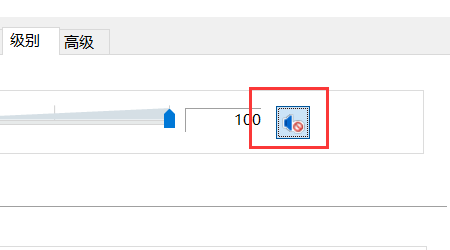
电脑没有声音是不是主板声卡坏了?
电脑没有声音不一定声卡坏了了。
一般要进行以下确认:
1、确认声卡插口没问题。
2、确认声卡已经插好。
3、重新插上声卡,开机后无安装提示。
4、在设备管理器中无声卡设备显示。
麦克风没声音是一个比较常见的问题,一般出现于重装电脑后,或者更换麦克风设备后出现此类问题。导致这个问题的绝大多数原因是因为设置问题跟接口以及驱动方面的问题,当我们遇到这个情况的时候,就需要一个一个的去排查。
以上就是“电脑麦克风没声音怎么办”的全部内哦让那个,希望能帮助到大家!

2021-10-01 12:14

2021-10-01 12:14

2021-10-01 12:14

2021-10-01 12:14

2021-10-01 12:14

2021-10-01 12:14

2021-10-01 12:14

2021-10-01 12:14

2021-10-01 12:14

2021-10-01 12:14

2021-09-26 17:39

2021-09-24 17:27

2021-09-24 17:27

2021-09-24 17:27